| 일 | 월 | 화 | 수 | 목 | 금 | 토 |
|---|---|---|---|---|---|---|
| 1 | 2 | |||||
| 3 | 4 | 5 | 6 | 7 | 8 | 9 |
| 10 | 11 | 12 | 13 | 14 | 15 | 16 |
| 17 | 18 | 19 | 20 | 21 | 22 | 23 |
| 24 | 25 | 26 | 27 | 28 | 29 | 30 |
- nvidia-docker
- grub
- TensorFlow
- 모니터링
- ifconfig
- 우분투패스워드초기화
- Cat
- TAIL
- 패스워드초기화
- passwd
- dmesg
- V100
- docker
- CUDA
- 엔비디아 도커
- python
- sudoer
- 도커
- A100
- 우분투
- 우분투 22.04 패스워드 초기화
- NGC
- ethtool
- nvidia
- 리눅스 기본명령어
- netplan
- sysstat
- uname
- 도커 설치
- Ubuntu 22.04
- Today
- Total
또이리의 Server Engineer
우분투 패스워드 초기화 ubuntu passwd reset 본문
우분투 패스워드 초기화 ubuntu passwd reset
우분투 패스워드 분실 초기화
이번 스토리는 우분투를 사용하다가 패스워드를 잊어먹거나, 루트 패스워드가 필요한데 상황이 여의치 않을 때, 패스워드를 아예 초기화시켜 버리는 법을 알아보겠습니다. 항상 관리자나, 담당자 컨펌을 받고 작업하시기 바랍니다.
바로 본론으로 들어가겠습니다.
테스트는 ubuntu server 18.04.4 버전으로 진행했습니다.
1. 시스템을 재부팅 시킵니다.
2. shift 버튼을 누르셔서 GNU GRUB 화면으로 진입합니다.
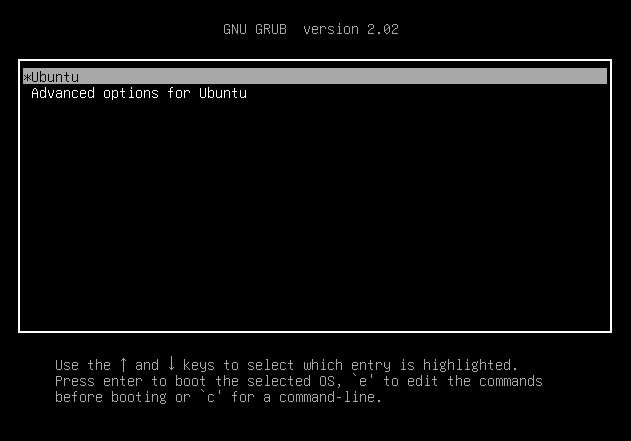
위와 같은 화면이 출력되시면, 일단 성공입니다.
3. 이제 저화면 *Ubuntu에 하얀색 바가 있는 상태로 키보드의 알파벳 e 키를 살포시 눌러줍니다.
그러면 화면이 edit the commands before booting으로 진입하게 됩니다. 부팅 전 커맨드 편집 정도 되겠습니다. 아래와 같이 화면이 출력됩니다.
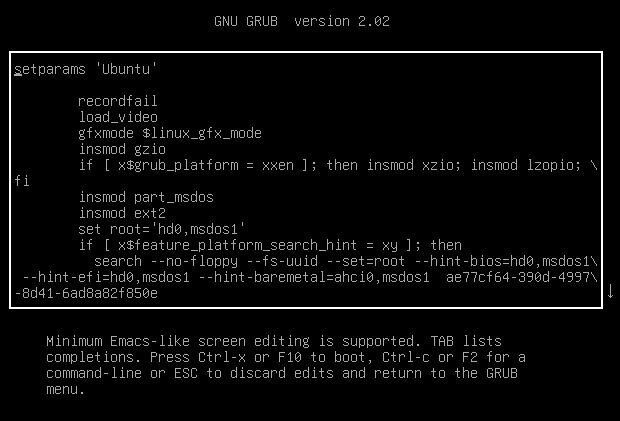
이 화면에서 아래로 좀 더 내려보시면, 아래와 같은 화면을 찾을 수 있습니다. 지금 커서가 놓인 위치를 보시면 됩니다. ro라고 쓰인 뒤에 한 칸 띄우고 위치해 있습니다. 확인되시나요? linux로 시작하는 라인 맨 끝줄, initrd로 시작하는 라인 윗줄입니다.

4. 이제 ro를 rw로 타이핑해서 수정합니다. 그리고 한 칸 띄우시고 init=/bin/bash라고 입력합니다.

위의 화면처럼 편집해 주시면 됩니다.
5. 스펠링과 띄어쓰기 확인 잘해주시고, 이상 없으시면 ctrl+x를 통해서 부팅을 진행하시면 됩니다. 다 끝났습니다.

root@(none):/# bash로 진입했습니다.
6. 다 끝났습니다. passwd를 명령어로 새로운 패스워드를 입력해 주시면 됩니다.
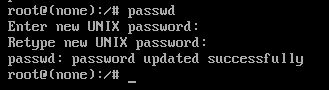
이제 재부팅을 진행하면 이 서버의 관리자 계정으로 로그인할 수 있습니다.
7. 제일 중요한 부분입니다. reboot -f (force) 옵션으로 재부팅을 진행합니다.
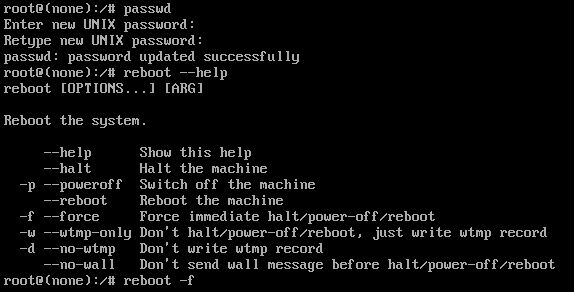
이제 root로 login을 진행하시면, 해당 서버는 여러분이 관리자입니다. 감사합니다.
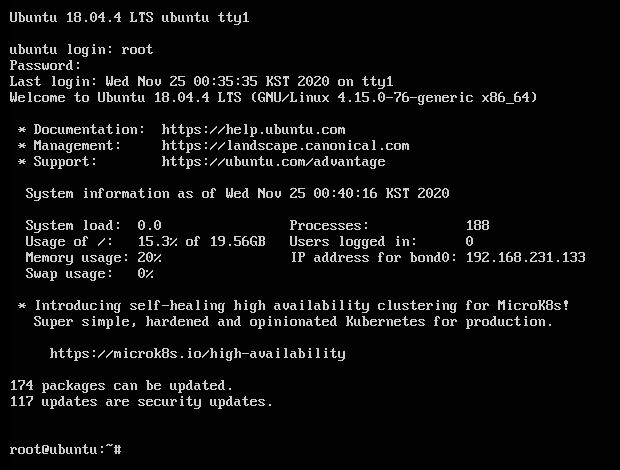
'Linux Engineer' 카테고리의 다른 글
| FIO test - NVMe / SSD / HDD 속도 테스트 (0) | 2020.12.27 |
|---|---|
| 리눅스 ls 명령어 - 기본 명령어 (0) | 2020.12.09 |
| 루트 권한 부여하기 리눅스 - root permission (0) | 2020.11.22 |
| sudo 권한 부여하기, 리눅스 su su - 차이 (0) | 2020.11.21 |
| apt-get 과 apt 차이점 (0) | 2020.11.20 |




